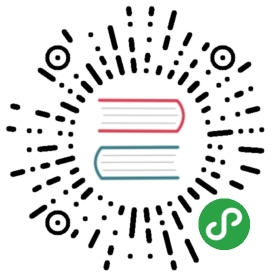Slider 滑动输入条
允许用户在一个区间中选择特定值,eg:控制屏幕的显示亮度。规则
默认状态下,左边为最小值,右边为最大值。
一般水平放置。
代码演示
基本滑动条。当disabled 为 true 时,滑块处于不可用状态。
import { Slider, WingBlank, WhiteSpace } from 'antd-mobile';const App = React.createClass({render() {return (<div className="am-slider-example"><WhiteSpace size="lg" /><WingBlank size="lg"><p className="title">单模块</p><Slider defaultValue={26} min={0} max={100} /></WingBlank><WhiteSpace size="lg" /><WingBlank size="lg"><p className="title">不可用状态</p><Slider defaultValue={26} disabled /></WingBlank><WhiteSpace size="lg" /></div>);},});ReactDOM.render(<App />, mountNode);
当 Slider 的值发生改变时,会触发
.demo-preview-item .am-slider-wrapper {margin-bottom: 0.3rem;}.demo-preview-item .am-slider-example {overflow: hidden;}.am-wingblank.am-wingblank-lg {margin-bottom: 0.6rem;}.demo-preview-item .am-slider-example .title {margin-bottom: 0.32rem;}.demo-preview-item .am-slider-wrapper:last-child {margin-bottom: 0.2rem;}
onChange 事件,并把改变后的值作为参数传入。在 touchend 时,会触发 onAfterChange 事件,并把当前值作为参数传入。
滑块左右可以设置图标来表达业务含义。
import { Slider, WingBlank, WhiteSpace } from 'antd-mobile';function log(value) {console.log(value);}const App = React.createClass({render() {return (<div><WhiteSpace size="lg" /><WingBlank size="lg"><Slider defaultValue={30} onChange={log} /></WingBlank><WhiteSpace size="lg" /><WingBlank size="lg"><Slider defaultValue={30} onAfterChange={log} /></WingBlank><WhiteSpace size="lg" /></div>);},});ReactDOM.render(<App />, mountNode);
import { Slider, WhiteSpace, WingBlank } from 'antd-mobile';import Icon from '../../icon';const IconSlider = React.createClass({getInitialState() {const max = this.props.max;const min = this.props.min;const mid = ((max - min) / 2).toFixed(5);return {preIconClass: this.props.value >= mid ? '' : 'anticon-highlight',nextIconClass: this.props.value >= mid ? 'anticon-highlight' : '',mid,sliderValue: this.props.value,};},handleChange(v) {this.setState({preIconClass: v >= this.state.mid ? '' : 'anticon-highlight',nextIconClass: v >= this.state.mid ? 'anticon-highlight' : '',sliderValue: v,});},render() {return (<div><WhiteSpace size="lg" /><WingBlank size="lg"><div className="iconWrapper"><Icon className={this.state.preIconClass} type={this.props.icon[0]} /><Slider {...this.props} onChange={this.handleChange} value={this.state.sliderValue} /><Icon className={this.state.nextIconClass} type={this.props.icon[1]} /></div></WingBlank><WhiteSpace size="lg" /></div>);},});ReactDOM.render(<IconSlider min={0} max={20} value={0} icon={['frown', 'smile']} />, mountNode);
使用
.iconWrapper {position: relative;padding: 0 0.62rem;}.iconWrapper .anticon {position: absolute;top: -0.18rem;width: 0.44rem;height: 0.44rem;line-height: 1;font-size: 0.44rem;color: #000;}.iconWrapper .anticon:first-child {left: 0;}.iconWrapper .anticon:last-child {right: 0;}.anticon.anticon-highlight {color: #666;}
tipFormatter 可以格式化 Tooltip 的内容,设置 tipFormatter={null},则隐藏 Tooltip。
import { Slider, WhiteSpace, WingBlank } from 'antd-mobile';function formatter(value) {return `${value}%`;}const App = React.createClass({render() {return (<div className="am-slider-example"><WhiteSpace size="lg" /><WingBlank size="lg"><p className="title">格式化Tooltip</p><Slider tipFormatter={formatter} /></WingBlank><WhiteSpace size="lg" /><WingBlank size="lg"><p className="title">隐藏Tooltip</p><Slider tipFormatter={null} /></WingBlank><WhiteSpace size="lg" /></div>);},});ReactDOM.render(<App />, mountNode);

API ( 适用平台:WEB、React-Native )
| 参数 | 类型 | 默认值 | 说明 |
|---|---|---|---|
| min | Number | 0 | 最小值 |
| max | Number | 100 | 最大值 |
| step | Number or null | 1 | 步长,取值必须大于 0,并且可被 (max - min) 整除。当 marks 不为空对象时,可以设置 step 为 null,此时 Slider 的可选值仅有 marks 标出来的部分。 |
| value | Number | 设置当前取值。 | |
| defaultValue | Number | 0 or [0, 0] | 设置初始取值。 |
| disabled | Boolean | false | 值为 true 时,滑块为禁用状态 |
| onChange | Function | Noop | 当 Slider 的值发生改变时,会触发 onChange 事件,并把改变后的值作为参数传入。 |
| onAfterChange | Function | Noop | 与 ontouchend 触发时机一致,把当前值作为参数传入。 |
marks (web only) | Object{Number:String} | { } | 刻度标记,key 的类型必须为 Number 且取值在闭区间 [min, max] 内 |
dots (web only) | Boolean | false | 是否只能拖拽到刻度上 |
included (web only) | Boolean | true | marks 不为空对象时有效,值为 true 时表示值为包含关系,false 表示并列 |
tipFormatter (web only) | Function or null | IDENTITY | Slider 会把当前值传给 tipFormatter,并在 Tooltip 中显示 tipFormatter 的返回值,若为 null,则隐藏 Tooltip。 |